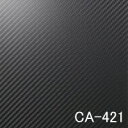Apple のタブレットiPadPro 11インチに欠かせないSmart Keyboard Folioですが、外観がイマイチ味気なく感じている方も多いかと思います。今回はその外観を簡単にリメイクしてみましたのでご紹介していきます。
結局Smart Keyboard Folioを使うことに。
iPadPro 11インチ用のキーボード、何にしようか色々悩みました。そして結局辿り着いたのがSmart Keyboard Folio 日本語(JIS)でした。
辿り着いたというか、結局元に戻ったというか・・・
色々と問題点もありますが、暫くはこちらを使用することに。
さて、一説には表面素材が汚れやすい・・・そしてその汚れが落ちづらいと言われているSmart Keyboard Folio。皆さんはどの様に使用されていますか?
飽きのこない色というか、地味と言いますか(あ、言ってしまった!)
※本記事はアフィリエイトプログラムを利用しています。EC事業者等から購入実績などにより手数料を受領しています。
プチリメイクしよう!素材はダイノックフィルム
当初そのままで使用する予定でしたが、実際に触ってみて「これは汚れるな」と自分なりに判断、プチリメイクすることにしました。
早速市販品のスキンシールを探してみたのですが見つからず、自作することに。
失敗した場合が怖いので今回は取り敢えず一面(裏面)だけの作業です!(笑)
素材はダイノックフィルムに決定!
ダイノックフィルムとは?
ダイノックフィルムは3M(スリーエム)で製造している外装材です。
建物の壁面や、車のカスタム材としてもよく使用されています。
このフィルムの凄いところは何と言ってもその質感です。柄は木目、石、鋼材調など多種に渡ります。
もちろん本物とは細かな違いがあるのですが、ダイノックフィルムの出来自体に納得してしまうと言いますか。
とにかく良い感じの質感なのです。
建材商社さん等から仕入れるのが一般的ですが、今回は少量なのでこちらを購入しました。
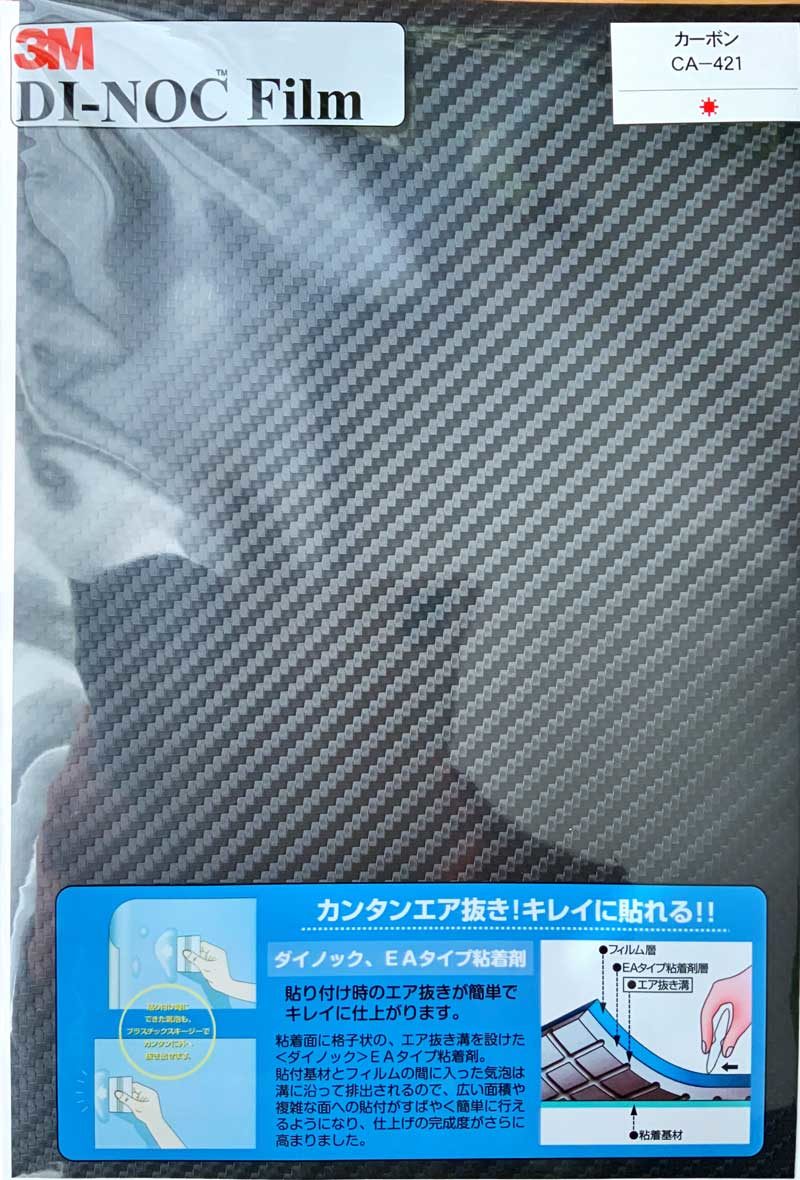
サイズも200×300mmなのでiPadには使いやすそう。
色はCA-421カーボンにしました。
ダイノックフィルムは様々なサイズで切り売りされていますので、用途に応じて選択してください。
他の素材の選択肢としては同じく3Mから出ているラップフィルム1080というタイプも有ります。
ラップフィルムは硬めのダイノックシートよりも薄くて柔らか目なので、湾曲がある場合はラップフィルムの方が使いやすいです。剥がしやすいのもラップフィルムなのでガジェット用にはラップフィルムの方が良いと思います。
今回自分はダイノックの方を選びましたが、そのままカバンに放り入れたりするので少し強度があるものをと思いダイノックにしました。
では早速作業にはいります。
作業開始
作業といっても、シートをハサミやカッターで切るだけ!(笑)
寸法の測り方はSmart Keyboard Folioを置いてペンでサイズをなぞるだけです。

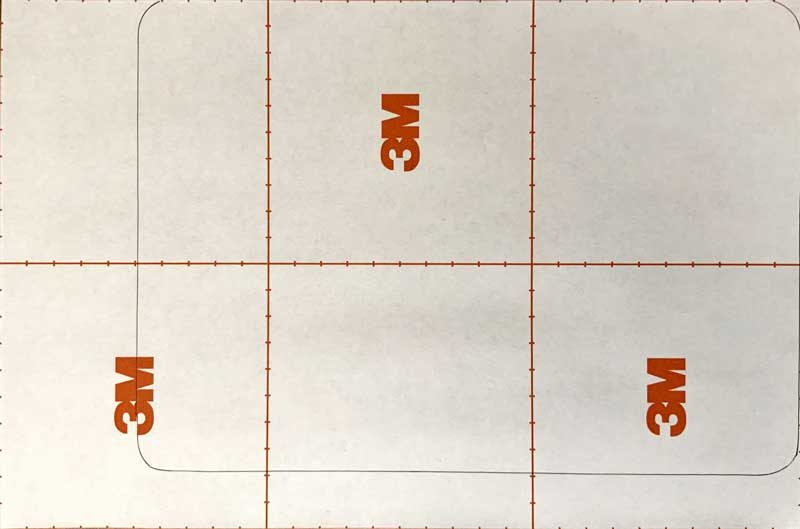
その後エッジ部に凹凸がある部分を見越して少し小さ目にカットするだけです。
R部分も適当にハサミで切りました。
さていよいよ貼り付け・・・
この時が一番緊張します。
このシートはガジェット用では無い為貼り直しが効かないと思った方が良いです。
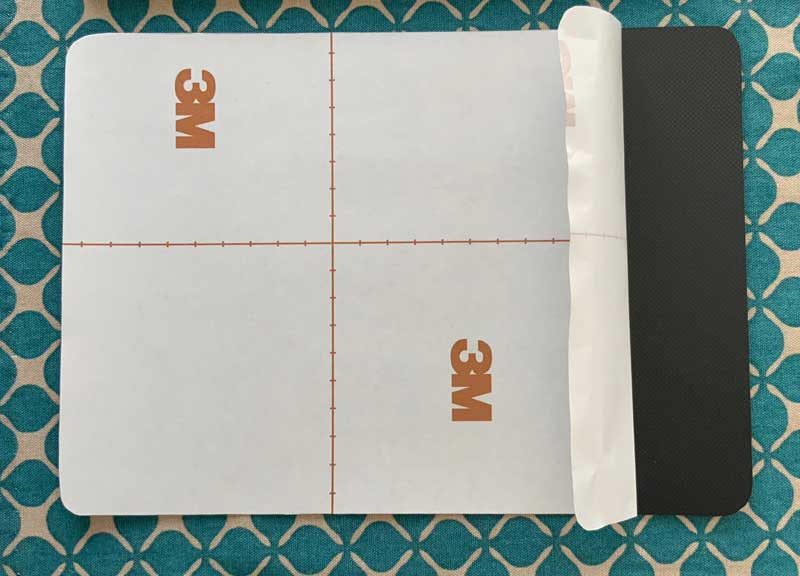
ただダイノックは硬めなので位地決めさえしっかりすれば貼り付けは簡単です!
そして完成(途中ですが)
こんな感じです。

キーボード本体が濃いグレーなのでこのカーボン色はとてもマッチしていると思いました。
切り方が雑なのはあまり突っ込まないで下さいね。。。
今回は裏目のみの施工でしたが今度表面も貼ることにしました!
注意点
- 本当は下地処理でプライマーが必要ですが今回は特に塗っていません。表面の清掃のみしています。
- ダイノックフィルムの接着は強力なので作業後に剥がすことは不可能と思ってください。
特にSmart Keyboard Folioの表面は柔らかいフィルム素材なので、ダイノックを剥がすと一緒にSmart Keyboard Folio本体の表面も剥がれてしまいます。
イメチェンの場合はダイノックの上から貼り直しになると思った方がよいかと。